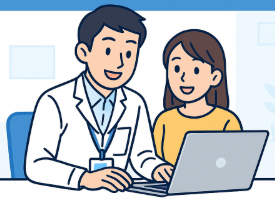新しいパソコンへの買い替え、おめでとうございます!最新のスペックで快適なデジタルライフが待っていますね。
しかし、その裏で古いPCをどう処分するかは、「最後のセキュリティ対策」として非常に重要です。適切に処分しないと、情報漏洩の被害者になるだけでなく、知らないうちに加害者になってしまうリスクさえあります。
💡 古いPCは「個人情報が詰まった金庫」
古いパソコンは、あなたの氏名、住所、電話番号、クレジットカード情報、SNSアカウントなど、「あなた自身が詰まった金庫」のようなものです。新しいPCに引っ越しても、古い金庫(PC)の中身は残ったまま。鍵をかけずに捨ててしまえば、誰でも開けて中身を見ることができてしまいます。パソコンの処分は、この金庫の中身を完全に消し去り、安全に手放すための最後の責任なのです。
この記事では、IT機器の処分を専門とする視点から、情報漏洩の不安ゼロ、環境に優しく、そして手間なく古いパソコンを手放すための正しい手順と注意点を、初心者の方にもわかりやすく徹底解説します。
注:パソコンを処分する理由や状況は人それぞれです。この記事では買い替え後の処分に焦点を当てていますが、故障や不要になった場合でも応用できる内容です。
⚠️ 会社のPCは必ずIT部門に相談を
会社で使っていたパソコンの場合は、勝手に処分せず、必ずIT部門や情報システム担当者に相談してください。企業の機密情報が含まれており、法人としての適切な処分手続きが必要です。
古いパソコン処分の特徴と魅力
古いパソコンを適切に処分することの魅力は、「情報漏洩リスクの完全な回避」と「法的・環境的な責任の履行」の二点に集約されます。
1. 「初期化は無意味」という真実の理解
ファイルをゴミ箱に入れたり、OSの初期化を行っても、データのファイル管理情報が変更されるだけで、データの実体はストレージに残っています。専門的な復元ソフトを使えば、削除済みのデータでも容易に復元できてしまうのです。
💡 削除は「本の目次を消すだけ」
ファイルの削除や初期化は、本の目次からページ番号を消すようなものです。目次には「第1章:10ページ」と書かれていたのを消しただけで、10ページの本文はそのまま残っています。パソコンも同じで、「ファイルの場所」を示す情報を消しただけで、実際のデータ(本文)はストレージに残ったまま。復元ソフトという「虫眼鏡」を使えば、消した目次を無視して直接ページを読むことができてしまうのです。
このガイドを活用することで、適切な完全消去技術(ソフトウェア消去、物理破壊、磁気消去)を選び、情報漏洩のリスクを限りなくゼロに近づけることができます。
2. 法制度に基づいた適正なリサイクル
日本では「資源有効利用促進法」および「小型家電リサイクル法」に基づき、パソコンのリサイクルが法律で義務付けられています。自治体の粗大ゴミとして廃棄することはできません。
パソコンには、鉛、水銀、カドミウムといった有害物質や、金、銀、レアメタルといった貴重な資源が含まれています。メーカー回収や国認定の業者を選ぶことで、リサイクル義務を果たし、環境負荷を低減できます。
3. 手間とコストを最適化
処分方法は複数あり、それぞれメリット・デメリットが異なります:
- 無料で処分:メーカー回収(PCリサイクルマーク付き)、国認定の宅配回収サービス
- お金をもらって処分:中古買取サービス(比較的新しいPCやMac製品)
- 確実性重視:専門業者によるデータ消去証明書付き処分
ご自身の状況に合わせて、最適な処分ルートを選択できるようになります。
実際の利用者の声
国が認定した宅配回収サービスや、中古買取サービスを利用したユーザーからは、利便性とセキュリティ面で高い評価を得ています。
リネットジャパン(国認定回収)
メリット:市が公認しているサービスなので安心して利用できた。重いデスクトップPCも玄関先まで来てくれるので楽だった。
注意点:データ消去は自己責任だが、ソフトを無料提供しているので安心。
Mac買取ネット(買取サービス)
メリット:手続きが簡単でスピーディー。無料でデータ消去証明書を発行してもらえたので、仕事で使っていたPCも安心して手放せた。
注意点:付属品(箱や充電器)がないと減額される。査定額は期待した最高額より低い場合がある。
専門業者依頼(法人利用)
メリット:専用機材でHDDを確実に処分でき、データ漏洩の心配がなくなった。データ消去証明書を発行してもらえ、情報管理を徹底できた。
料金体系と他社比較
処分方法によって費用が大きく異なります。費用を支払うか、無料で処分するか、またはお金を得るか、まずはご自身のPCの状況を確認しましょう。
| 処分方法 | PCリサイクルマーク | 費用目安 | データ消去の確実性 |
|---|---|---|---|
| メーカー回収 | あり(2003年10月以降の家庭用PC) | 無料 | メーカー基準(物理破壊が多い) |
| メーカー回収 | なし(古いPC、自作、法人モデル) | 3,300円〜7,000円程度 | メーカー基準(物理破壊が多い) |
| 専門業者(宅配回収/国認定) | 有無を問わず | 無料(PC本体含む1箱) | 消去ソフト無料提供、おまかせ消去(有償 3,498円税込)あり |
| 中古買取/下取り | 有無を問わず | プラス収益になる可能性 | 業者実施(国際規格準拠の場合が多い) |
| 自治体回収ボックス | 有無を問わず | 無料 | 自己責任(ボックス投函前に消去必須) |
パソコン処分が「面倒で、危険な」理由
古いパソコンを「そのままゴミに出せばいい」と考えているなら、それは非常に危険な誤解です。パソコンの処分が複雑な理由は、セキュリティと法律・環境の二つの側面にあります。
1. 情報漏洩の深刻なリスク
PCには、ネットバンキング、クレジットカード情報、仕事の資料、家族の写真など、復元されると深刻な金銭的・社会的な被害につながる情報が保存されています。
⚠️ 実際に起きた情報漏洩事件
過去には、行政機関が専門業者にデータ消去を委託したにもかかわらず、データ未消去のHDDがインターネットオークションで転売され、住民の機密情報が大量に流出するという重大な事件が発生しています。「業者に任せたから安心」ではなく、信頼できる業者を選ぶことが重要です。
2. 法定リサイクル義務と環境問題
パソコンは、鉛、水銀、カドミウムといった有害物質や、金、銀、レアメタルといった貴重な資源を含んでいるため、一般の家庭ゴミや粗大ゴミとして廃棄することは法律で禁止されています。
💡 PCは「宝石と毒が入った箱」
パソコンは、金や銀などの貴重な資源(宝石)と、鉛や水銀などの有害物質(毒)が同時に入った箱のようなものです。普通のゴミとして捨てると、毒が環境を汚染し、宝石は無駄になってしまいます。法律で定められた専門のルート(リサイクル業者)を通すことで、毒を安全に処理し、宝石を再利用できるのです。
もし不適切な業者に依頼したり、不法投棄をしてしまうと、法律違反になるだけでなく、有害物質が環境を汚染する原因にもなりかねません。
したがって、古いパソコンの処分は、「データを完全に消し、法的に定められたルートでリサイクルする」という二重のプロセスが不可欠なのです。
古いPC処分の正しい手順
ステップ1:処分前の重要チェックリスト(デジタル資産の整理)
パソコンを手放す前に、まず「必要なデータを残し、個人情報を消す準備」を徹底しましょう。
処分前の必須チェックリスト
- データの完全バックアップ:写真、文書、ライセンスキーなど、必要なデータは必ず外部ストレージやクラウドに二重に保存します。処分後に復元はできません。
- 有料ソフトのライセンス解除:Microsoft Office製品やAdobeソフトなど、ライセンスがPC本体に紐づいているものは、古いPCでライセンス認証を一旦解除しないと、新しいPCで再利用できない場合があります。
- 各種アカウントのリセット(ログアウト):ブラウザの自動ログイン情報、クラウドサービス(Google/Microsoftアカウント)、ネットバンキング、SNSなど、全てのサービスからログアウトし、できればパスワードを変更して控えておきましょう。
- Macユーザーの注意点:Macを処分(売却・譲渡)する場合は、必ずApple ID(iCloud)からサインアウトし、アクティベーションロックを解除してください。これが有効なままだと、次の利用者はPCを使えません。
ステップ2:データ消去の実行方法とHDD/SSDの違い
データ消去には主に3つの方法があり、媒体の特性(HDDかSSDか)によって最適な手法が異なります。
1. ソフトウェア消去(論理消去)
専用のソフト(Blancco、DBANなど)を用いて、データの記録領域に意味のないデータ(0や1)を上書きし、復元を不可能にする方法。HDDの消去には一般的に有効です。
2. 物理破壊(Destroy)
ドライブ自体をドリル、ハンマー、または専用の破砕機で物理的に破壊し、記録媒体(プラッタやチップ)を損傷させる最も確実な方法。
3. 磁気消去(Degauss)
専用の機器(デガウサー)で強力な磁気を当て、磁気記録を一瞬で破壊する方法。HDDなどの磁気媒体に有効です。
HDDとSSDの消去の違い
⚠️ SSDの消去は特に注意が必要
SSDはHDDと内部構造が異なり、ウェアレベリングという仕組みを持っているため、HDDと同じように単純に上書きするだけでは、古いデータが隠れた領域に残存するリスクがあります。
💡 HDDは「ノート」、SSDは「付箋ボード」
HDDは、ノートに順番に文字を書いていくようなものです。上から別の文字で塗りつぶせば(上書き)、元の文字は読めなくなります。一方、SSDは、付箋をボード上の色々な場所に貼っていくようなものです。「ウェアレベリング」という賢い管理システムが、同じ場所ばかり使わないように分散させます。そのため、表に見えている付箋を剥がしても、裏や隠れた場所に古い付箋が残っている可能性があるのです。SSDを完全に消去するには、ボード全体をリセットする特別なコマンドが必要です。
SSDを完全に消去するためには、ATA Secure EraseやSanitizeコマンドなど、ドライブのコントローラーに消去を指示するPurgeレベルの手法や、メーカー提供のユーティリティソフト(例:Samsung Magician)の使用が推奨されます。
ステップ3:安全・確実な処分ルートの選択
データ消去を終えたら、次にPC本体を法的に適切なルートで処分します。
1. メーカー回収制度(PCリサイクル法)
2003年10月以降に販売された家庭用PCに貼付されている「PCリサイクルマーク」があれば、メーカーが無料で回収・リサイクルを行います。
- マークあり:リサイクル料金は購入時に支払済みのため、無料。
- マークなし(古い、自作、法人モデル):メーカー回収は有料(3,300円〜4,730円程度)となる場合があります。
- 注意点:回収は本体とディスプレイのみが対象であり、周辺機器は対象外です。
2. 国認定の専門業者による宅配回収(小型家電リサイクル法)
環境省・経済産業省に認定された業者(例:リネットジャパン)は、メーカーを問わず、PC本体を含む回収1箱目について宅配回収料金を無料としています。
- メリット:壊れたPCや古いPC、PC以外の小型家電もまとめて回収でき、自宅まで佐川急便が集荷に来るため手間がかかりません。
- データ消去:オプションで政府機関も採用する高度なデータ消去(Blanccoなど)を依頼できます(有償)。
3. 買取サービスへの売却
比較的新しいモデルやMac製品(中古市場で人気が高い)は、処分費用を払うどころか、逆にお金を受け取れるチャンスがあります。
- メリット:処分費用ゼロ、臨時収入。多くの買取業者は、データ消去証明書を無料で発行するなどセキュリティ対策も徹底しています。
- 適しているPC:動作するPC、購入から5~7年以内のPC。
⚠️ 法人PCの処分は産業廃棄物扱い
法人や事業で使用していたPCは、産業廃棄物として扱われます。この場合、産業廃棄物処理法に基づき、許可を得た業者に処理を委託し、マニフェスト(産業廃棄物管理票)を遵守する必要があります。また、コンプライアンス遵守のため、NIST付録G形式などのデータ消去証明書の取得が必須となります。
実践的なアドバイス
自力で消去すべきか?プロに任せるべきか?
情報漏洩リスクを最小限に抑え、手間やコストを考慮した最適な方法を選びましょう。
| 項目 | 自力で消去(ソフト/物理破壊) | 専門業者に委託(回収/買取) |
|---|---|---|
| 費用 | ソフト費用(無料〜数千円)、工具代(物理破壊の場合) | 1台あたり3,000〜5,000円程度(消去のみ)。回収・買取の場合は無料やプラス収益になる場合あり。 |
| 確実性 | 知識や手順が必要。SSDはリスクあり。物理破壊はケガのリスクがある。 | 専門機材(専用ソフト/物理破壊/磁気消去)を使用し、復元の可能性が限りなくゼロになる。 |
| 証明書 | 発行不可。 | 発行可能(有料オプションの場合あり)。法人や監査対応には必須。 |
| 適している人 | コストを最優先する個人。 | 法人、機密情報を扱っていた個人、手間をかけたくない人、故障して電源が入らないPCを処分したい人。 |
活用のコツ:
- 確実性を最優先するなら、業者による物理破壊+証明書発行。
- コストを優先するなら、買取サービスを利用し、無料でデータ消去と査定をしてもらう。
悪質な無料回収業者を見分ける3つのポイント
「無料回収」を謳う業者の中には、回収後に高額な追加費用を請求したり、不法投棄やデータ未消去のまま転売を行う悪質な業者が存在します。
信頼できる業者を選ぶチェックリスト
- 料金体系が明確か:回収やデータ消去が「完全無料」なのか、それとも送料やオプション(データ消去証明書)に費用がかかるのかを事前に細かく確認しましょう。曖昧な説明をする業者は避けるべきです。
- セキュリティ認証と実績があるか:第三者認証(ISO 27001/ISMS、ADEC、Pマークなど)や、官公庁・大手法人との取引実績があるか。これにより、データ管理体制の信頼性が担保されます。
- 処分後の経路が明確か:回収したPCが「再資源化(リサイクル)」されるのか、「リユース(再販)」されるのか、その流通経路や最終的な処理方法(特にデータ消去)が透明化されているかを確認しましょう。
周辺機器の賢い処分方法
PC本体(ノートPC、デスクトップ本体、モニター)はリサイクル法の対象ですが、マウス、キーボード、プリンター、USBメモリなどはPCリサイクル法の対象外です。
これらは自治体の「小型家電リサイクル」制度を利用するのが最も一般的かつエコな方法です。公共施設や家電量販店などに設置されている回収ボックスに投入できます。
⚠️ 周辺機器のデータ消去も忘れずに
プリンターには内部にプリントデータが残っている可能性があり、USBメモリやSDカードも復元されるリスクがあるため、小型家電回収ボックスに投入する前には、必ず専用ソフトでデータ消去するか、物理的に破壊しましょう。
よくある質問(FAQ)
Q1. 故障して電源が入らないパソコンのデータ消去はどうすればいいですか?
A. 電源が入らない場合でも、HDDやSSD自体は生きている可能性が高いため、データ漏洩のリスクがあります。自力で消去するには、パソコンを分解してストレージを取り出し、物理破壊(専用工具またはハンマー/ドリル)を行う必要があります。自力での分解・破壊は危険を伴うため、専門業者に依頼し、ドライブ単位での物理破壊を依頼するのが最も確実で安全です。
Q2. 自治体の回収ボックスを利用すれば安心ですか?
A. 自治体の回収ボックスは無料で手軽ですが、投入前にデータ消去を自己責任で行う必要があります。自治体はリサイクルの責任は負いますが、データが漏えいした場合の責任は負いません。確実にデータを消去したという証拠が残らないため、機密情報を含むPCには推奨されません。
Q3. 企業がデータ消去証明書を取得しなければならない法的根拠はありますか?
A. 個人情報保護法では、組織は機密情報を不正アクセスから守るための適切な手段をとることが求められています。PCを廃棄・譲渡する際、「復元できないように抹消した」という事実を記録をもって証明することが、コンプライアンス(法令遵守)や監査対応において極めて重要です。証明書(NIST付録G形式など)は、この「消去の根拠と証跡」を提供するものであり、法人においては必須とされるケースが多いです。
Q4. 中古買取に出す前に、自分で初期化やデータ消去をすべきですか?
A. 買取業者は国際規格準拠のデータ消去を無料で行うことが多いですが、万が一の配送中の事故や盗難に備えて、ご自身でも事前にデータの消去を行うことが推奨されています。また、Macの場合はApple IDのサインアウトを忘れないようにしましょう。
Q5. PCリサイクルマークがないCRTディスプレイの処分費用はいくらですか?
A. PCリサイクルマークがないブラウン管(CRT)ディスプレイは、処理に有害物質の鉛を含むガラスが使用されているため、リサイクル料金が高めに設定されています。メーカー回収では4,000円〜4,730円(税抜/税込)程度の費用がかかります。
まとめ:安全なPC処分は「最後のセキュリティ対策」
新しいパソコンへの買い替えは、古いパソコンに詰まった情報資産の最終的な管理責任を果たす機会でもあります。
この記事で解説した重要なポイントを振り返りましょう:
- 「初期化だけではデータは消えない」:ファイルの削除や初期化では、データの実体はストレージに残っており、復元ソフトで読み出せてしまいます。
完全なデータ消去(ソフト消去または物理破壊)を実行することが、情報漏洩を防ぐための最大のポイントです。
- 法的に適切な処分ルートを選ぶ:PCリサイクルマークの有無を確認し、無料回収(メーカーまたは国認定業者)や買取(現金化)を優先しましょう。
自治体の粗大ゴミとして廃棄することは法律で禁止されています。
- HDDとSSDの違いを理解する:SSDは「ウェアレベリング」という特性があり、単純な上書きでは不十分です。Secure Eraseなど専用の手法が必要です。
- 信頼できる業者を選ぶ:特に機密情報を扱っていたり、法人として処分する場合は、データ消去証明書を発行してくれる信頼性の高い専門業者への依頼が最も確実です。
第三者認証(ISO 27001/ISMS、ADEC、Pマークなど)を確認しましょう。
このガイドを活用し、安全、確実、そして気持ちよく、古いPCの処分を完了させてください。慌てず、一つずつ確実に進めていけば、情報漏洩の不安なく新しいパソコンライフを楽しむことができます。